
MTのコメント設定は、バージョンがあがるごとにスパム対策も強化され、初期設定もいろいろな組み合わせができ、用途に応じてコメントを使い分ける。
投稿を受け付ける条件:
- すべて
- 認証サービスで認証されたコメント投稿者のみ
- なし
3つが選択できる。上2つがコメントを利用する場合である。
一般的には、”すべて”を選択し、即時に公開するか、承認後に公開することになる。
ここで、認証サービスで認証されたコメント投稿者のみを選択した場合、コメント時に「サインイン」して下さいと促され、MovableTypeのTypeKeyのログインページが表示される。
ここで、ログインしコメントを書くことになる。
用途はいろいろあると思うが、コメントを行なうときに少し敷居が高くなるので、コメント数はあまり期待できない。反面、いいかげんなコメントを書かれる確率はかなり低くなる。
ただ、コメント設定のいくつかの項目を組み合わせることによって、サインインしなくても、コメントを書くこともできる。
目的に応じて、コメント数に応じて、設定方法を選択していく。
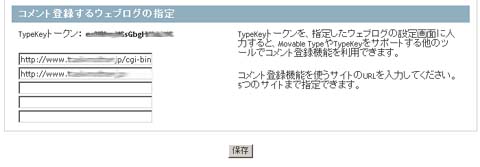
さて、設定方法であるが、これが意外ににわかりにくい。
「認証サービスで認証されたコメント投稿者のみ」を選択すると、次の設定項目
「認証サービスの設定」を行なう。
- 「認証サービス」ボタンを押すと、TypeKeyログインページ(新ウィンドウ)が表示される
- ログインする
- 英語で表示されたテキストの最後の行のリンク(上図参照)をクリック
- 自動で「認証用トークンを入力します: 」フォーム(「認証サービス」ボタンの横)にトークンが入力される
- ログインしたページの「アカウント設定」タブをクリック
- 下部の「コメント登録するウェブログの設定」のフォームに、MTの管理ページのURL(mt.cgiの前まで)を入力(下図)する。ちなみに、このフォームの上に、トークンが表示されている。
以上を行なうことにより、設定が完了する。
6の処理の方法がヘルプなどで詳しく書かれていない。
コメントの使い方に再考されている方は、試してみてはいかがでしょうか。
![]() (2007.5.6更新)
(2007.5.6更新)
設定から3ヶ月。採用したMTではスパムコメントは明らかに減りました。
ただ、サイン・インによるコメント投稿は、わかりにくいので、コメント方法を説明した補足文をテンプレートなどの記載することが必要ですね。せっかくの貴重なコメントを逃してしまうことにならないように。


